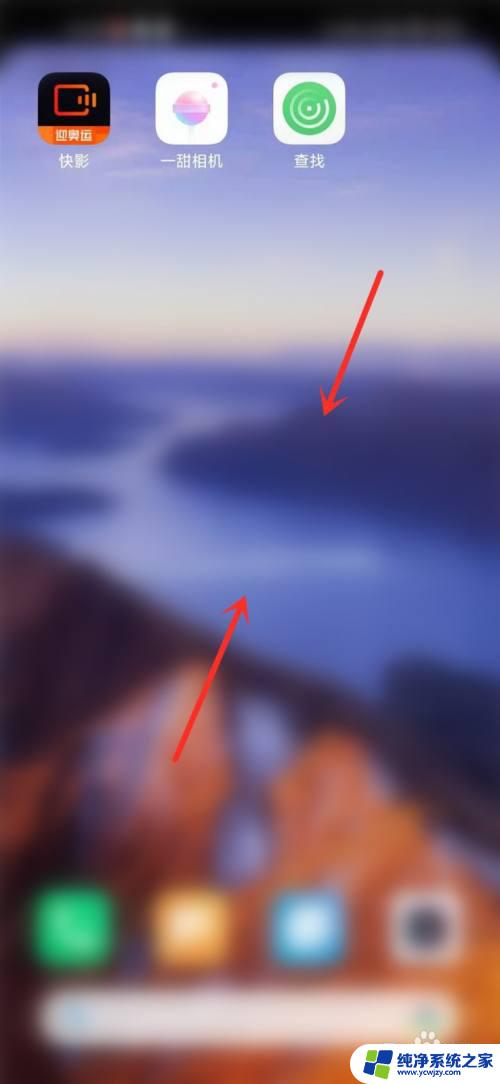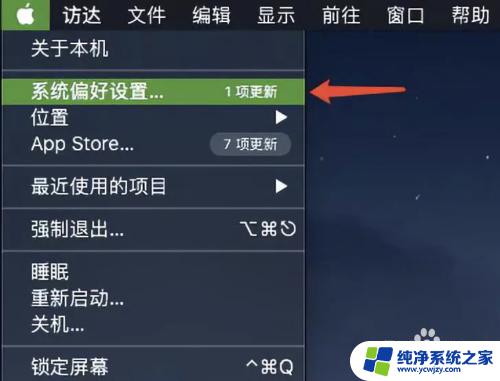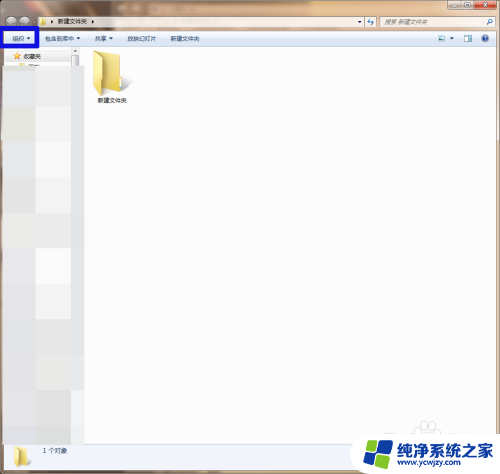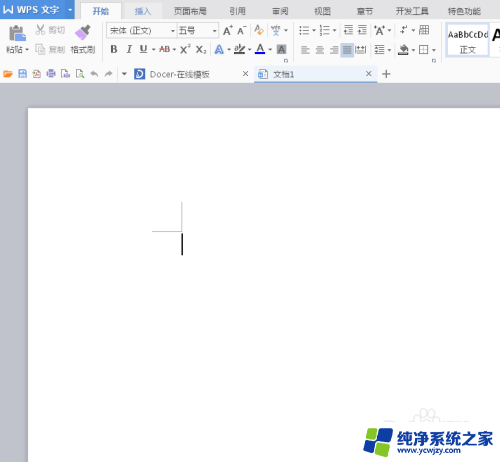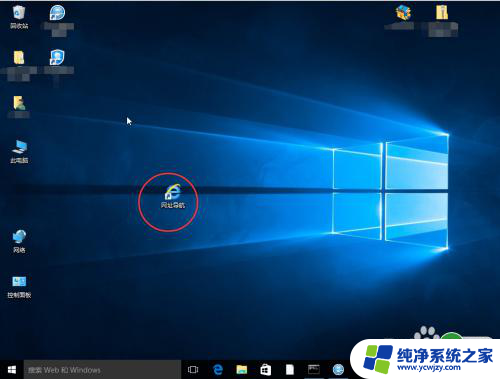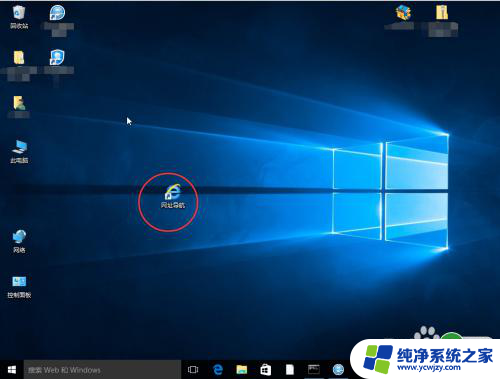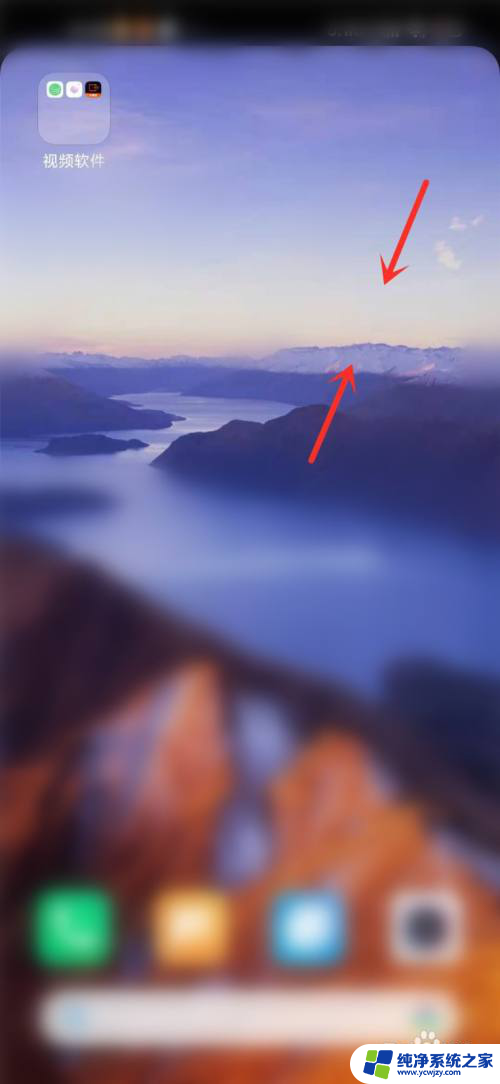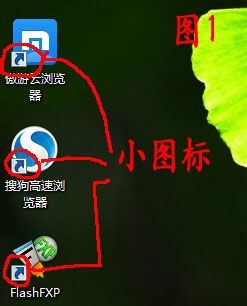文件前面有个框怎么取消 桌面和文件夹图标左上方小方框如何消除
在使用电脑的过程中,我们经常会遇到一些小问题,比如在桌面或文件夹中,图标的左上方会出现一个小方框,让人感到困惑,这个小方框的存在,不仅让界面看起来不够美观,而且有时还会挡住图标上的一些重要信息。如何取消这个小方框呢?在本文中我们将会详细介绍如何消除桌面和文件夹图标左上方小方框的方法,帮助大家解决这个问题。无论您是新手还是老手,相信通过本文的指导,您都能够轻松地解决这个小问题,让您的电脑界面更加整洁美观。
操作方法:
1.具体的现象是,点击文件夹和桌面的图标时候。会在其左上角出现一个小方框,表示选中的意思,不过,很多人都不需要这个选择小方框,这怎么去掉呢?

2.在桌面上双击“计算机”,进入到计算机根目录界面。

3.在计算机根目录界面,点击菜单栏的“工具”。
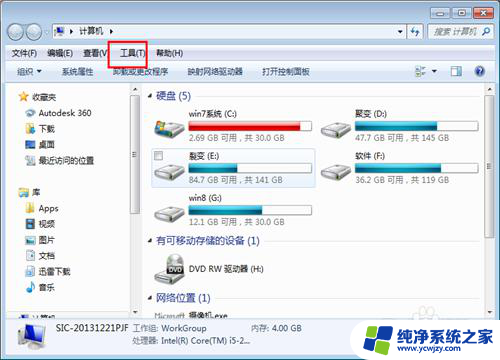
4.在工具栏目下,选择“文件夹选项”。进入到文件下选项设置中。
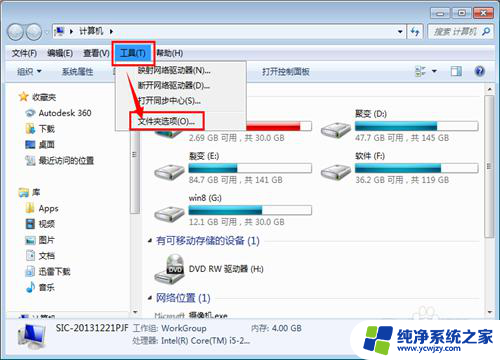
5.然后点击“查看”,在查看栏目下。将”使用复选框选项“前面的√去掉,然后点击"应用“,再点击”确定.
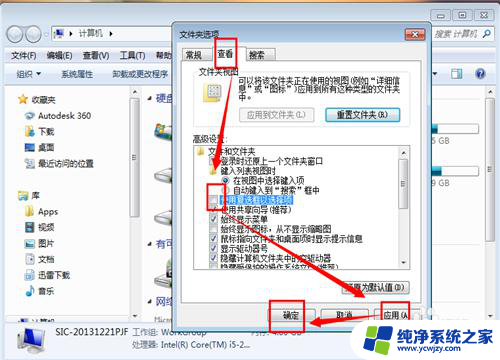
6.这时候再来点击文件夹和桌面的 快捷方式,可以发现。这时候不再出现这个小方框了。

以上就是文件前面有个框怎么取消的全部内容,如果遇到这种情况,你可以根据以上操作进行解决,非常简单快速,一步到位。